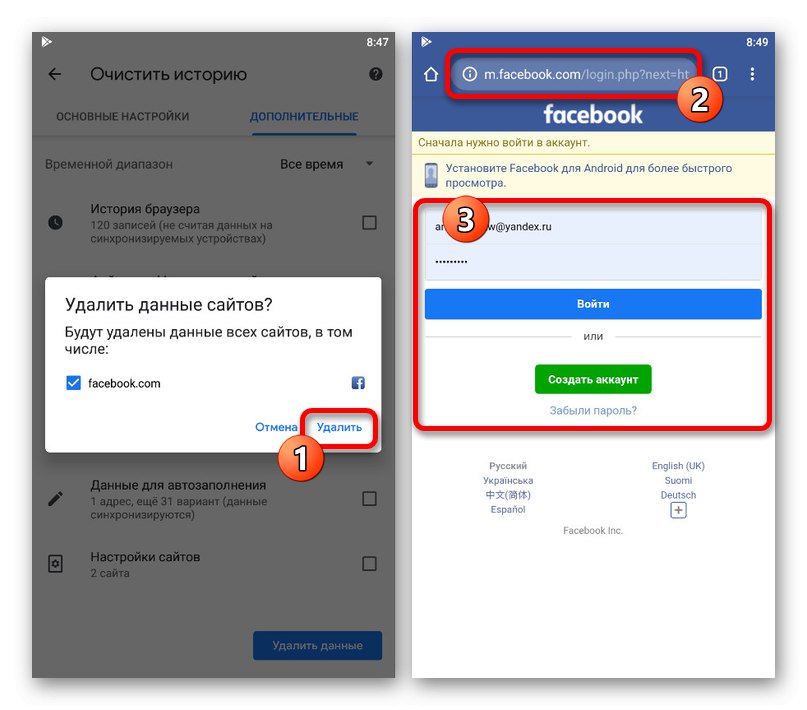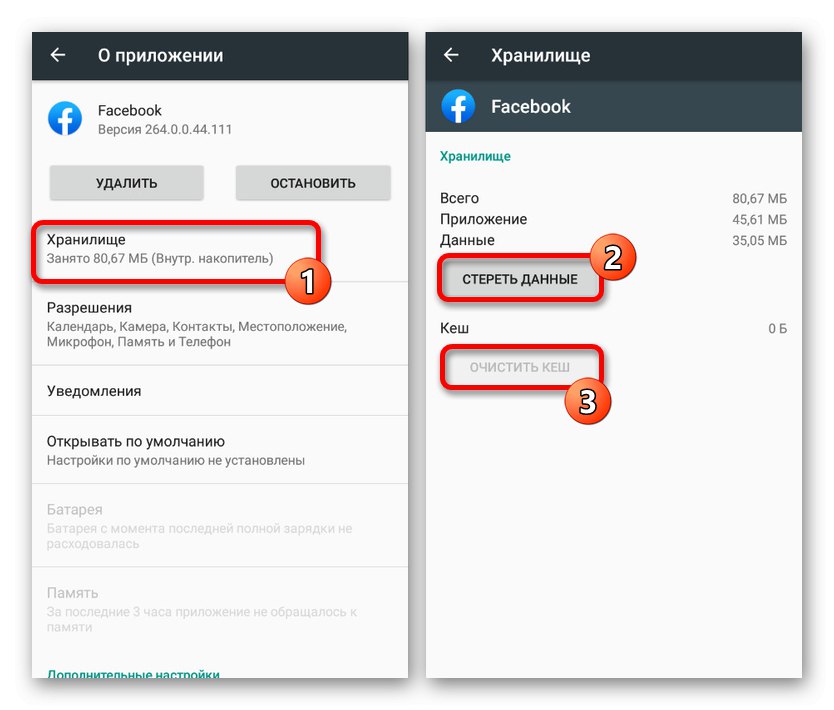Когато използвате Facebook на телефона си, често трябва да излезете от акаунта си. Тази процедура, като правило, се извършва без проблеми, като се използват стандартни средства на мобилната версия на сайта и официалното приложение, или чрез използване на настройките на платформата. В рамките на това ръководство ще разгледаме подробно процеса на излизане по всички налични начини.
Метод 1: Излизане от интерфейса
Най-лесният метод за излизане от Facebook на смартфон е да се използва съответната опция за социални медии, добавена от разработчиците. В този случай ще разгледаме само официалния клиент, тъй като мобилната версия на сайта изисква напълно идентични действия с малки разлики в интерфейса.
Прочетете също: Как да излезете от Facebook на компютър
- Разширете мобилното приложение Facebook и превключете към раздела през главното меню за навигация "Меню" в най-дясната страна на екрана. Тази страница трябва да бъде превъртена до самото дъно.
- В края на списъка с раздели докоснете „Изход“... Внимавайте, това действие не изисква потвърждение, в резултат на което веднага ще бъдете пренасочени към екрана "Излез от профила си".
- За да завършите излизането, можете допълнително да се отървете от първоначално запазеното разрешение. За да направите това, на екрана за влизане докоснете иконата с три вертикални точки до желания акаунт и от менюто изберете „Премахване на акаунт от устройство“.
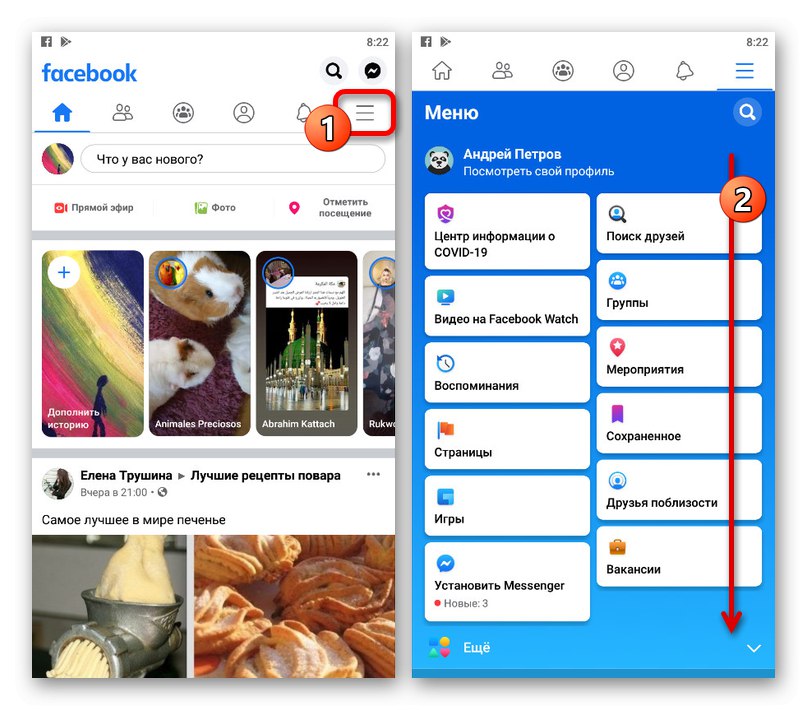

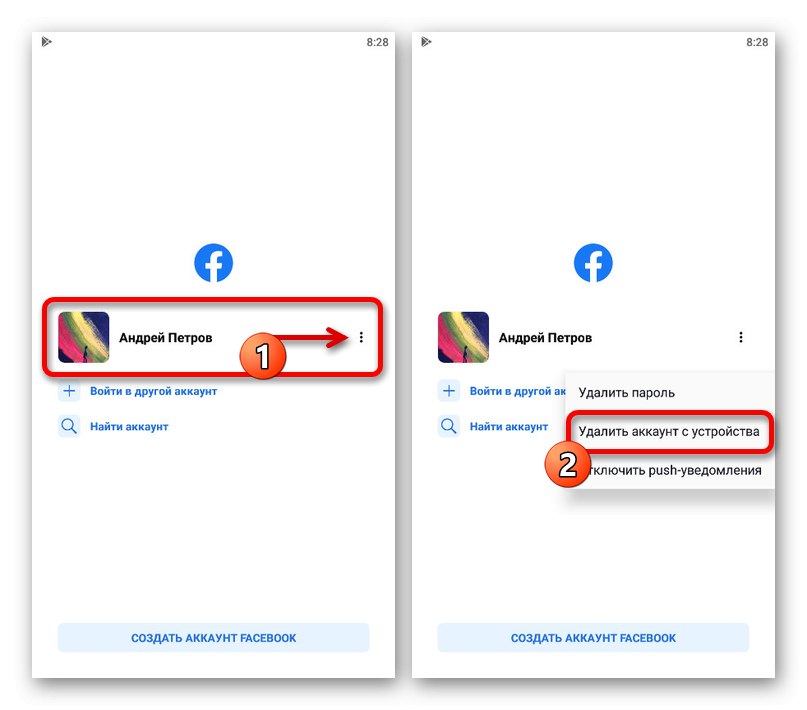
Нито един от представените етапи не трябва да създава трудности, тъй като необходимите елементи на интерфейса са разположени на съвсем очевидни места и като цяло се изискват минимум действия. Ако нещо не се получи, можете да се обърнете към нулирането на данните на приложението от третия метод.
Метод 2: Настройки за защита
В допълнение към функцията за излизане от акаунта на използваното устройство, обсъдена в предишния метод, Facebook също ви позволява да излезете от акаунта от разстояние. За това в социалната мрежа е предвиден специален раздел с параметри, който съхранява информация за всяко успешно упълномощаване.
- В приложението отворете главното меню, като докоснете бутона вдясно в горната или долната лента за навигация. Тази страница трябва да се превърта почти до самото дъно.
- Докоснете реда „Настройки и поверителност“за разширяване на списъка с допълнителни раздели. Веднага след това трябва да изберете "Настройки".
- На следващия екран намерете блока "Безопасност" и докоснете линията „Сигурност и вход“... Тук трябва да кликнете върху връзката "Всичко" в подраздел "От къде идваш".
- Изберете сесията, която искате да завършите, от предоставения списък и щракнете върху иконата за вертикална елипса в дясната част на екрана. Изберете през изскачащия прозорец „Изход“, и това завършва процедурата.
- Ако е необходимо, можете да използвате бутона „Изход от всички сесии“ и потвърдете действието на отделна страница. Това ще излезе на всички устройства, включително упълномощаването на браузъра на същия телефон, но входът ще бъде запазен в приложението.
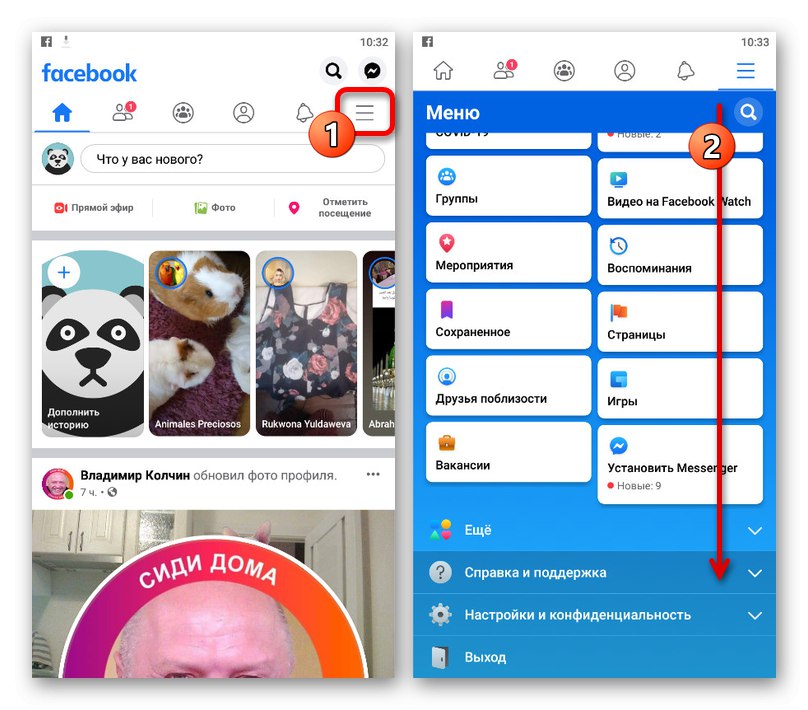
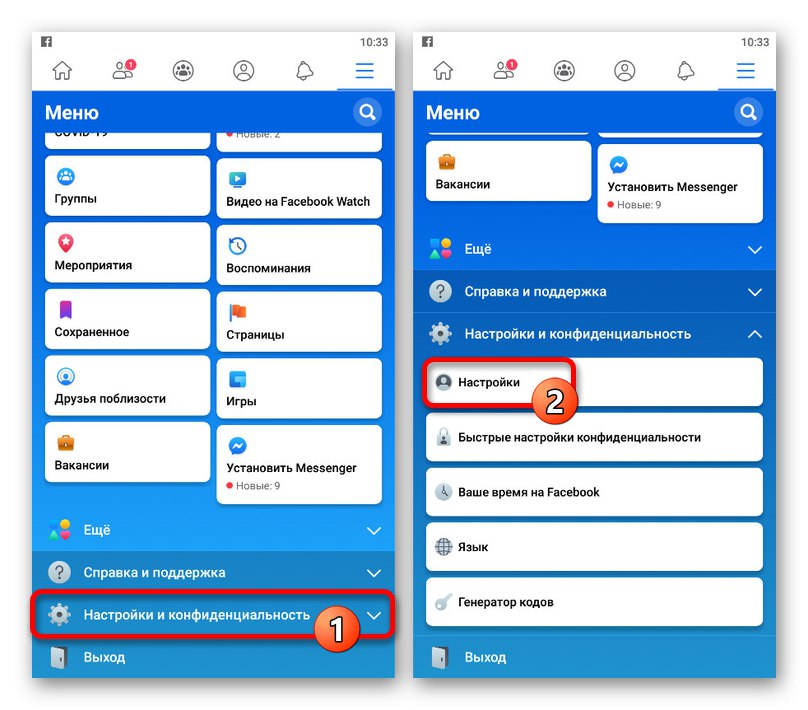
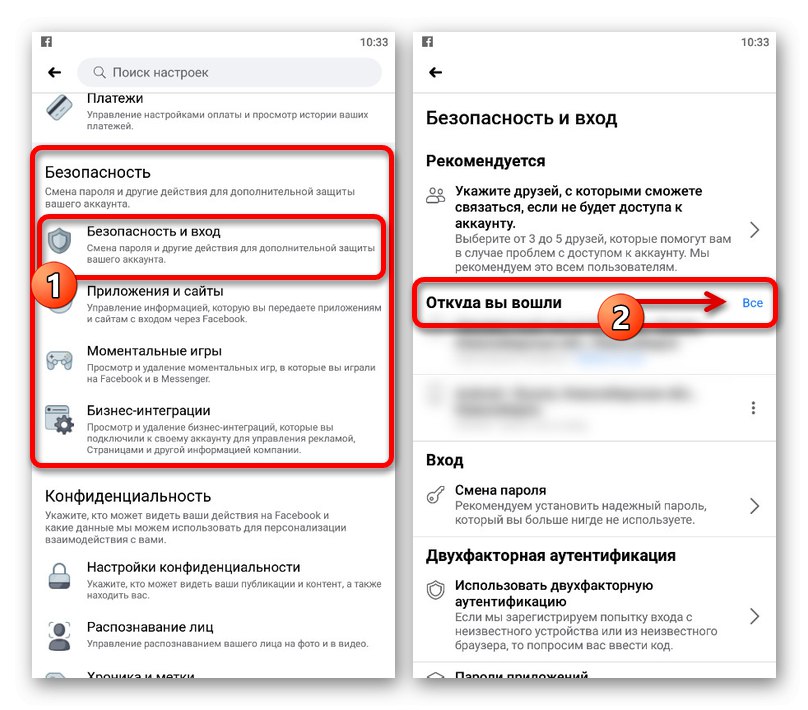
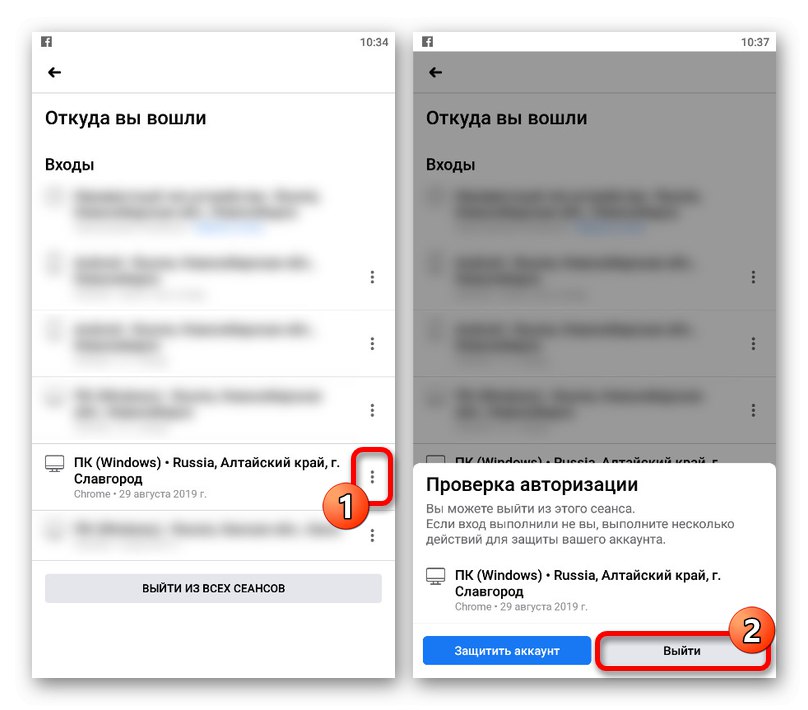
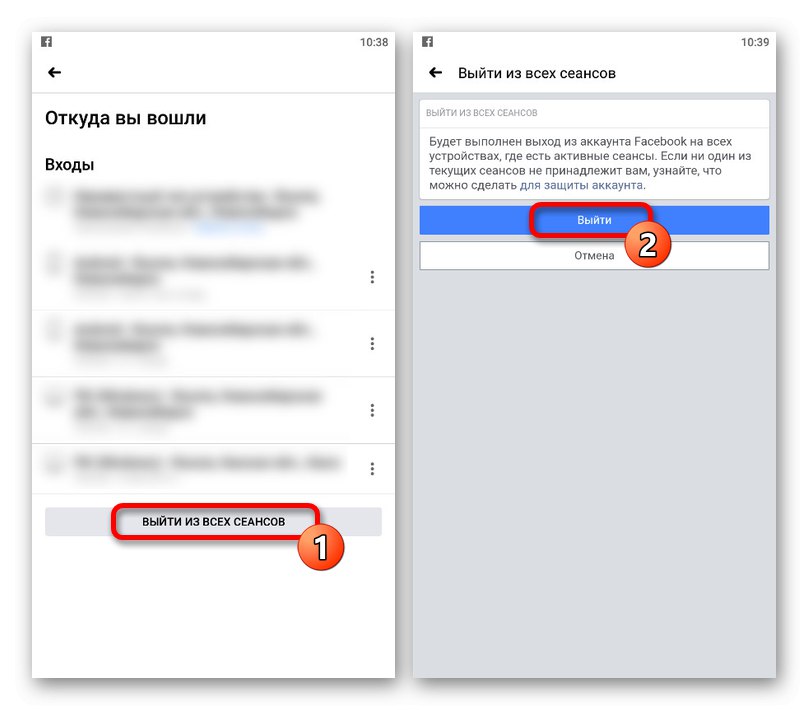
Методът ще бъде уместен най-вече, ако преди това сте посетили акаунта от чуждо устройство и сте забравили да излезете или се опитвате да предотвратите изцяло хакерството.
Метод 3: Изтрийте кеша на браузъра
Ако предпочитате да използвате мобилната версия на сайта на Facebook вместо официалното приложение, можете да излезете, като изчистите данните си за сърфиране. Като пример ще разгледаме само Google Chrome на Android, тъй като повечето от известните аналози имат минимални разлики по отношение на интерфейса и вътрешните настройки.
- Отворете уеб браузъра, който сте използвали за посещение на FB, и кликнете върху иконата с три вертикални точки в горния десен ъгъл на екрана.Чрез представеното меню трябва да отидете в раздела "История".
- В заглавката на следващата страница намерете и докоснете връзката „Изчистване на историята“... Моля, обърнете внимание, че простото изтриване на данните за посещението няма да е достатъчно, тъй като информацията за упълномощаването не е пряко свързана с историята.
- Променете стойността в реда "Времеви интервал" На "През цялото време" и не забравяйте да поставите отметка в квадратчето „Бисквитки и данни за сайта“... Можете да изключите други опции, ако например искате да запазите историята на браузъра си.
- Ако е необходимо, можете да използвате и раздела "Допълнителен"за да персонализирате изтриването по-подробно. Натиснете, за да започнете процедурата за почистване. „Изтриване на данни“.
![Процесът на изчистване на данни в браузъра на телефона]()
След като потвърдите и изчакате приключването на процедурата, посетете отново мобилната версия на уебсайта на Facebook. Ако всичко е направено правилно, ще се озовете пред формуляра за упълномощаване, а не на вашата страница.
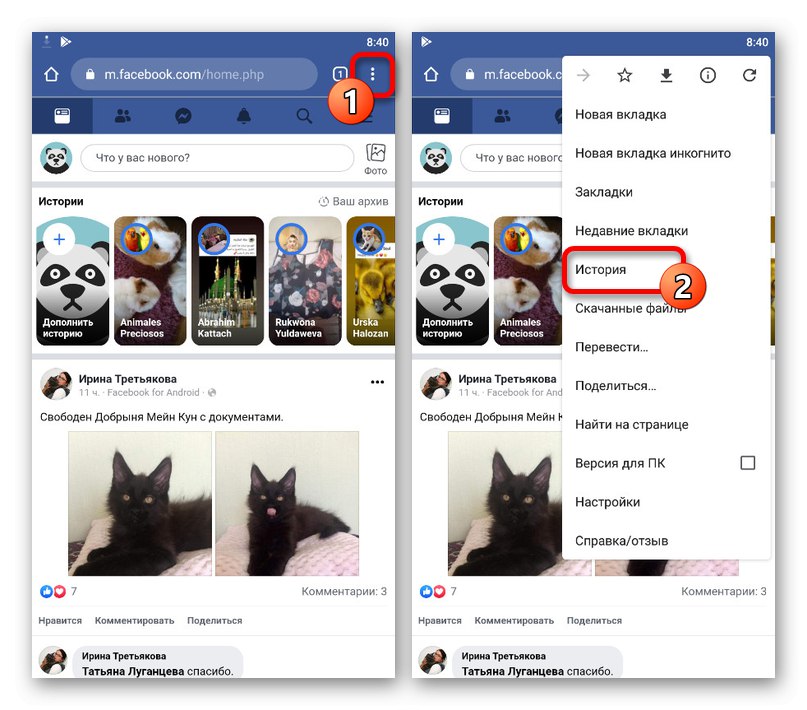
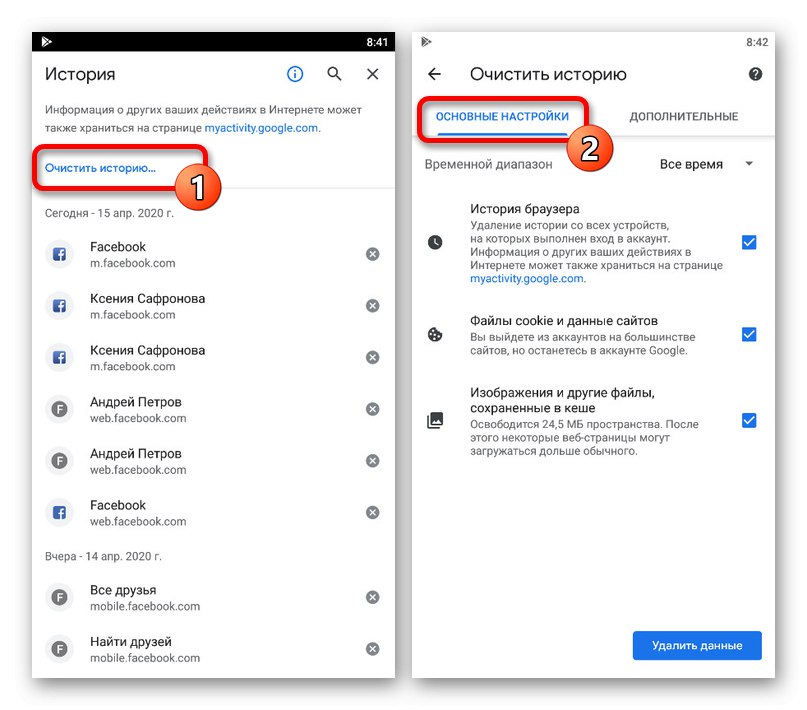
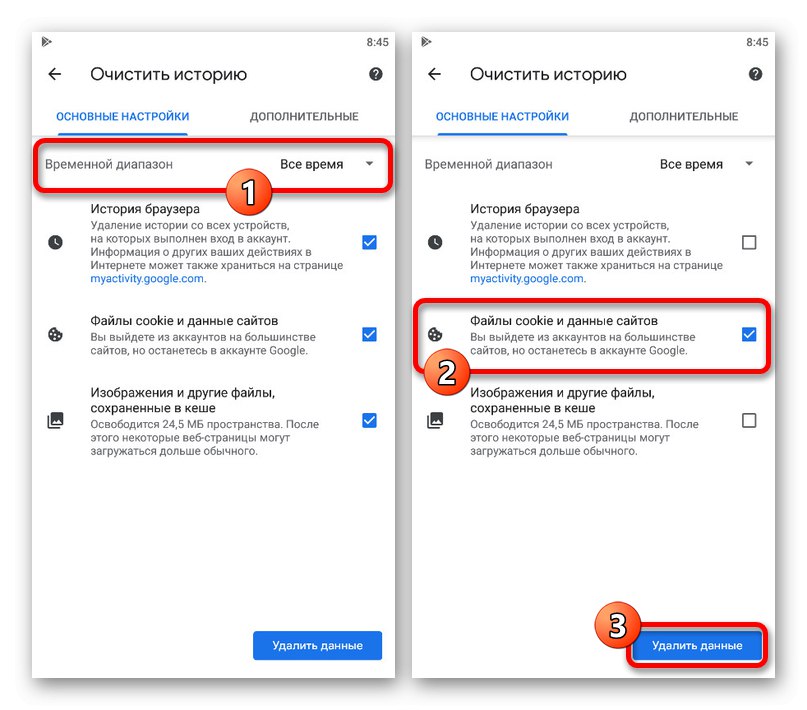
Този метод за изход може да се използва, ако по някаква причина стандартната опция за сайт не работи. За съжаление това не е удобна опция поради премахването на много друга информация от браузъра.
Метод 4: Изчистване на данни за приложения
Първият универсален начин за излизане от FB по телефона, който е еднакво подходящ за мобилната версия на сайта и официалния клиент, е изчистването на данни за приложението с помощта на настройките на операционната система. В същото време тя може да се превърне в решение на възможни софтуерни проблеми, които правят невъзможно излизането по стандартни средства.
Прочетете също: Изчистване на кеша на телефона ви
Вариант 1: Android
- За да изчистите кеша на устройство с Android, първо трябва да отворите системното приложение "Настройки" и изберете раздел "Приложения"... Точното именуване на елементи може да се различава в различните версии на ОС и черупки.
- След като излезете на екрана с пълен списък с инсталирани програми, намерете официалния клиент на Facebook или уеб браузъра, използван преди това за влизане в сайта за социални мрежи. Тази инструкция ще бъде от значение и в двата случая.
- На страницата с информация за приложението намерете и докоснете блока "Съхранение"... На свой ред тук трябва да използвате бутоните „Изтриване на данни“ и "Изтрий кеш-памет".
![Отидете на изтриване на данни от Facebook в Настройки на Android]()
След приключване на процедурата можете да отворите отново клиента на Facebook или мобилната версия на сайта и да се уверите, че сте излезли успешно от акаунта си. Моля, обърнете внимание, че акаунтите ще бъдат изтрити от устройството и следователно ще изчезнат от екрана за вход.
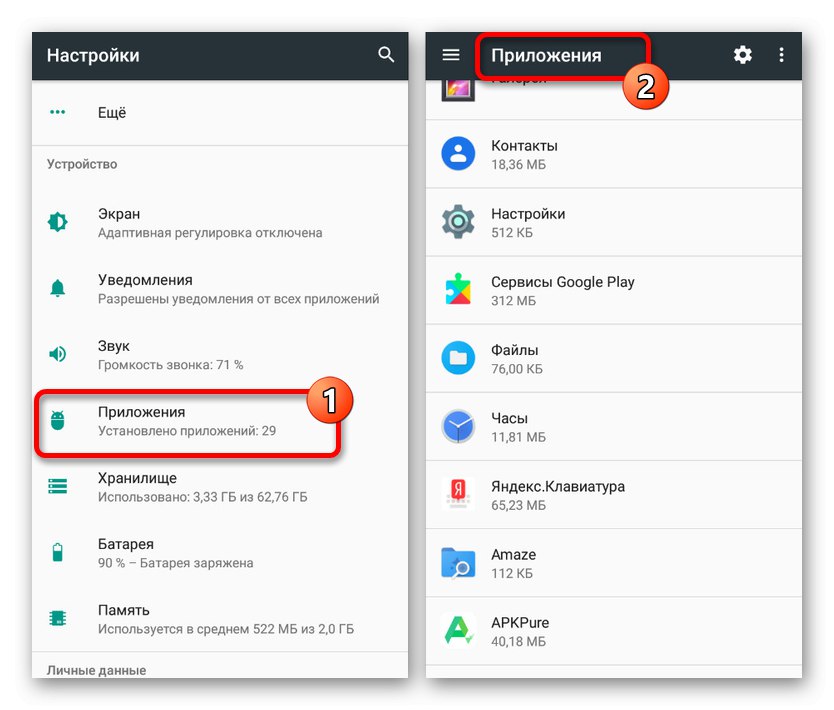
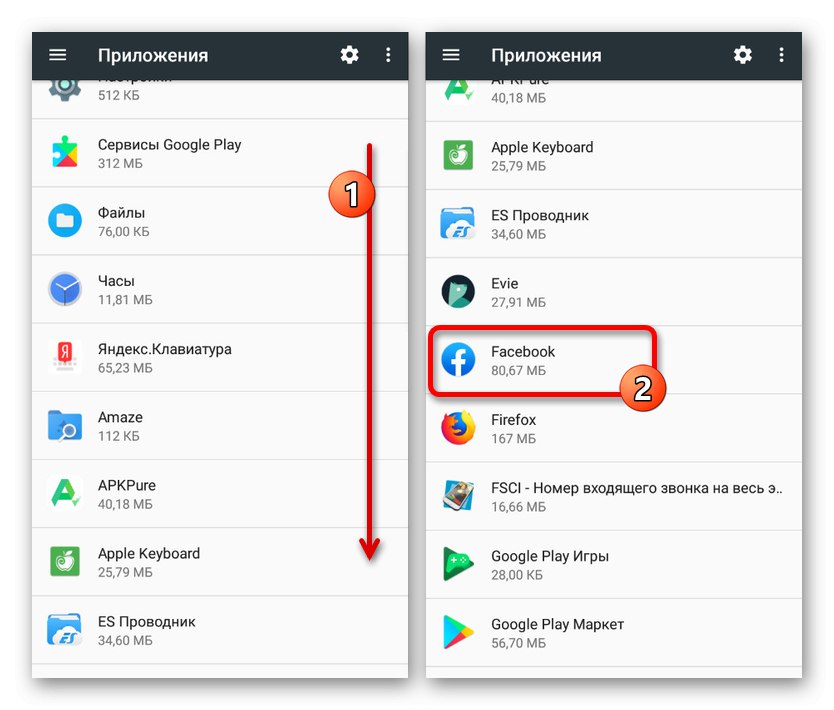
Вариант 2: iOS
За разлика от Android, на устройства с iOS, можете да се отървете от кеша само по по-глобални начини, един от които ще разгледаме в този урок. Можете да се запознаете сами с останалото, като обърнете внимание на следните материали на сайта.
Повече информация:
Как да изчистите кеша на iPhone
Изчистване на кеша на iPad
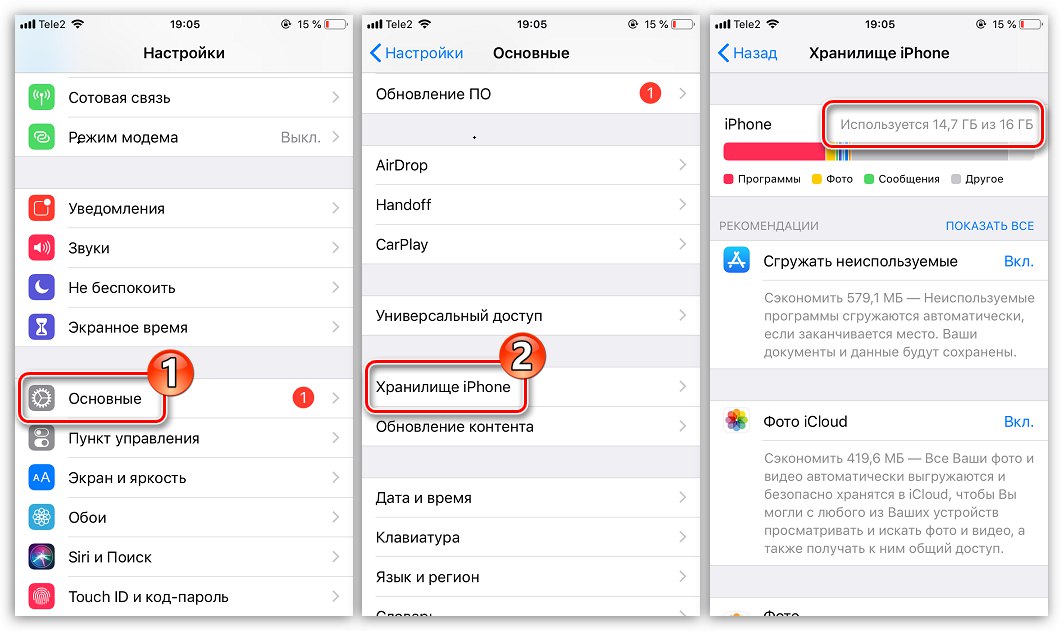
Метод 5: Преинсталирайте приложението
Най-глобалният метод, който трябва да се използва само в краен случай поради значителна инвестиция на време, се свежда до пълно деинсталиране и преинсталиране на приложението. В същото време, както споменахме по-рано, за iPhone това е най-подходящото решение, когато стандартните методи за излизане от FB не работят.
- Независимо от платформата на устройството, първо трябва да отворите системните параметри и да деинсталирате приложението, независимо дали това е уеб браузър или официален мобилен клиент. Ние описахме процедурата за премахване по-подробно в отделна инструкция и е малко вероятно да повдига въпроси.
Повече информация: Премахнете приложенията на Android и iPhone
- След това използвайте една от връзките по-долу, за да отидете на страницата на приложението в Play Store или App Store и да използвате бутона "Инсталирай"... В резултат на това софтуерът ще се върне към устройството, но без предварително запазените данни за оторизация.
Изтеглете Facebook от Google Play Store
Изтеглете Facebook от App Store

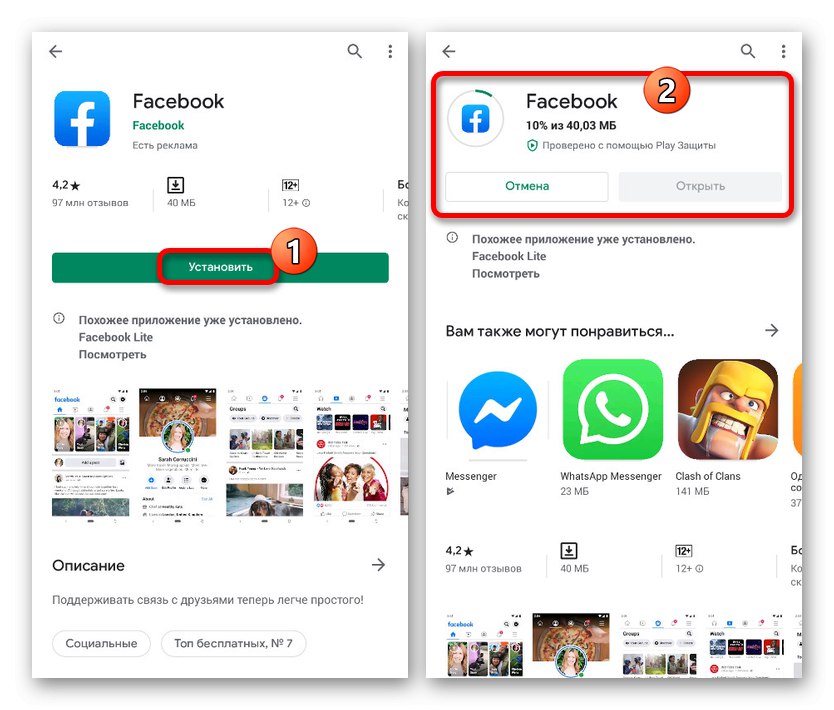
Всеки метод от инструкциите ще ви позволи да напуснете своя акаунт във Facebook и ако е необходимо, да влезете в друг акаунт.В същото време не забравяйте, че най-удобни са стандартните инструменти, които изискват най-малко действия и значително спестяват време.